Article Number: 000127395
Mikä on kannettavan ympäristön valotunnistin ja miten asetuksia muutetaan?
Summary: Ympäristön valotunnistin säätää tietokoneen LCD-paneelin kirkkautta automaattisesti ympäristön valotasojen mukaan.
Article Content
Symptoms
Ympäristön valotunnistimen toiminnot (ALS)
Kun vanhassa Dellin kannettavassa tietokoneessa on ympäristön valotunnistin, sen pieni neliömäinen ikkuna sijaitsee LCD-paneelin alareunassa(kuva 1).
Lisätietoja Dell-kannettavan näytön kirkkauden manuaalisesta muuttamisesta on Dellin tietämyskannan artikkelissa Videoasetusten muuttaminen tai Tekstin parantaminen Windowsissa.

Kuva 1: Ympäristön valotunnistimen sijainti
AlS lisää LCD-paneelin kirkkautta, kun sitä käytetään kirkkaasti valaistulla alueella, ja himmentää näyttöä, kun sitä käytetään tummemmilla alueilla. Kirkkautta muutetaan vähitellen, jotta välkkyminen välkkyy, eikä niitä välttämättä huomaa helposti.
AlS on oletusarvoisesti poissa käytöstä, kun tietokone toimitetaan tehtaalta, mutta se voidaan ottaa käyttöön seuraavasti:
- Valitsimella Fn + Vasen nuoli Pikanäppäin
- Dell QuickSet -apuohjelma
- BIOS
Ympäristön valotunnistimen (ALS) ottaminen käyttöön ja poistaminen käytöstä näppäimistön avulla
Ympäristön valotunnistimen (ALS) ottaminen käyttöön ja poistaminen käytöstä näppäimistöllä:
- Paina pitkään Fn -näppäintä ja paina Vasen nuoli -näppäintä, jotta ALS voidaan ottaa käyttöön tai poistaa käytöstä.
- Paina pitkään Fn -näppäintä ja paina Ylänuoli -näppäintä tai Alanuoli -näppäintä, jotta ALS voidaan poistaa käytöstä ja LCD-näytön kirkkaus asetetaan manuaalisesti. Näppäinten painaminen Ylänuoli -näppäin kirkastaa näytön ja painaa Alanuoli -näppäin himmentää näytön.
Ympäristön valotunnistimen (ALS) ottaminen käyttöön ja poistaminen käytöstä Quickset-työkalulla
Kun ympäristön valotunnistimen tilaa muutetaan pikanäppäimillä, Dell™ Quickset -apuohjelma näyttää, onko ALS poistettu käytöstä.
Määritä ALS Dell Quickset -apuohjelmalla seuraavasti:
- Kaksoisnapsauta
 ilmaisinalueen Quickset-kuvaketta.
ilmaisinalueen Quickset-kuvaketta.
- Valitse Dell Quickset -ikkunassa Panel Brightness -linkki.
Quickset LCD Panel Brightness Control -ikkuna avautuu(kuva 3).
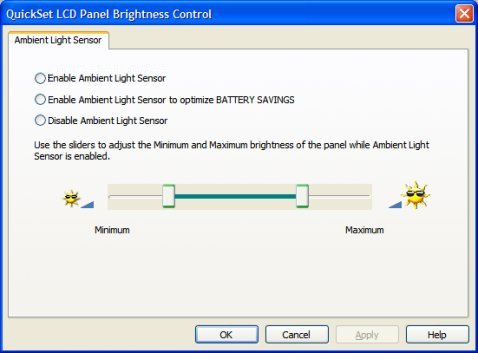
Kuva 3: ALS-käyttöalueasetus. (Vain englanniksi)
- Valitse valintanappi seuraavista vaihtoehdoista:
- Enable Ambient Light Sensor (Ota ympäristön valotunnistin käyttöön): Ottaa ALS:n käyttöön. Kirkkauden vähimmäis- ja enimmäisalue voidaan asettaa liukusäätimillä.
- Ota käyttöön ympäristön valotunnistin AKUN SÄÄSTÖN optimoimiseksi: Voit parantaa akun suorituskykyä käyttämällä valmiiksi määritettyä kirkkausaluetta. Enimmäiskirkkautta ei voi lisätä oletusasetusta suuremmaksi.
- Ympäristön valotunnistimen poistaminen käytöstä: Poistaa ALS:in ja kirkkausalueen liukusäätimen käytöstä. LCD-paneelin kirkkaus on määritettävä manuaalisesti pikanäppäimillä tai BIOSissa.
Ympäristön valotunnistimen (ALS) ottaminen käyttöön ja poistaminen käytöstä BIOSin avulla
Ympäristön valotunnistimen (ALS) ottaminen käyttöön ja poistaminen käytöstä BIOSin avulla:
- Käynnistä tietokone uudelleen.
- Paina F2 Dell-aloitusnäytössä avataksesi BIOSin(järjestelmän asetukset).
- Käytä Alanuoli -näppäin ja korosta Videoja paina Oikea nuoli ja laajenna valikko.
- Paina Alanuoli korosta Ambient Light Sensorja paina Enter.
- Paina Oikea nuoli ja valitse Off tai Enabled.Valitse sitten Enter.
- Paina F10 tallenna ja sulje.
- Kun saat kehotteen tallentaa muutokset ja poistua nyt,paina Enter.
Tietokone käynnistyy uudelleen.
Cause
Resolution
Article Properties
Last Published Date
06 Dec 2021
Version
4
Article Type
Solution